WhatsApp ha sido por años la aplicación de mensajería más popular del mercado, y en países como Colombia no sería descabellado decir que está presente en casi todos los smartphones.
Pero a pesar de eso, muchas veces los usuarios que cambian su teléfono gastan considerables cantidades de tiempo pasando la información de sus chats de un teléfono a otro. Aunque la empresa ha dado señales de tener pronta una solución, al día de hoy lograr pasar todo sin que nada se pierda es, para muchos, un dolor de cabeza.
Pero lo cierto es que existen varias opciones para hacer una copia de los datos de WhatsApp en caso de cambiar de teléfono, e incluso si no se tiene acceso al teléfono original. Vamos a ver cómo realizar la copia de nuestros datos.
Para los teléfonos Android
El proceso para activar las copias de seguridad de WhatsApp en Android es el siguiente:
- En la pantalla de chats de la aplicación, hacer clic sobre los 3 puntos en la esquina superior derecha y luego en ‘Ajustes’.
- Seleccionar la opción que dice ‘Chats’.
- Seguido a esto, hacer clic en la opción que dice ‘Copia de seguridad’.
- WhatsApp muestra la fecha y hora de la última copia de seguridad guardada. Abajo veremos las opciones para configurar las copias de seguridad.
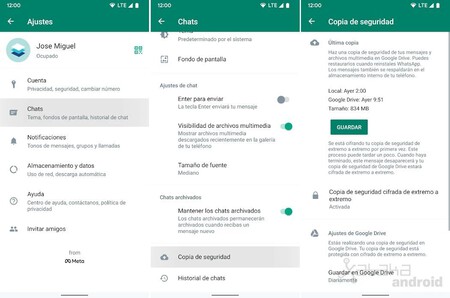
Aunque las copias locales son útiles, recomendamos fuertemente elegir la opción para hacer copias en Google Drive. Esto ayuda a recuperar los datos en caso de no tener acceso al teléfono original.
Recomendamos activar la opción para solo realizar copias cuando el teléfono está conectado a Wi-Fi. Hay que decidir si se desea guardar los videos, porque esta opción aumentará considerablemente el tamaño de la copia de datos.
Estos parámetros solamente se configuran una vez y luego la aplicación hará automáticamente la copia de datos en el intervalo de tiempo que queramos: diario, semanal o mensual.
Para los iPhone
El proceso en iPhone es muy parecido al de Android, con la diferencia de que en este caso la copia de seguridad se hace en la cuenta de iCloud.
Los pasos iniciales son los mismos que en Android, pero la ruta para llegar a las opciones es:
WhatsApp > Configuración > Chats y llamadas > Copia de chat
Al igual que en Android, se puede seleccionar la periodicidad de las copias, así como también la opción de guardar o no los videos de la aplicación.
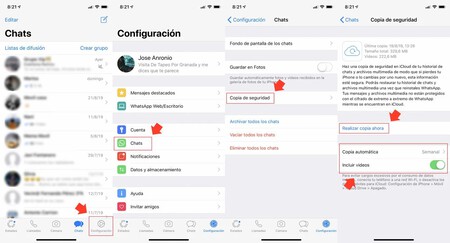
¿Y los stickers?
El proceso para guardar los stickers es un poco más tedioso, aunque se ha vuelto más fácil en los últimos meses gracias a algunas mejoras de la aplicación.
Por absurdo que parezca, debemos tener un contacto al que le vamos a enviar todos los stickers que queramos guardar. Lo bueno es que en los últimos meses, WhatsApp añadió la opción de chatear con nosotros mismos, por lo que ya no necesitamos de otro contacto.
Para iniciar un chat de este tipo, simplemente iniciamos un chat normalmente y en contactos buscamos ‘Yo’. También debemos asegurarnos de que este chat quede guardado en la copia de seguridad más reciente.
¿Cómo restaurar?
Para restaurar los datos a un nuevo teléfono, debemos primero descargar la aplicación y asegurarnos de que el número de teléfono sea el mismo en ambos dispositivos. Una vez la aplicación verifica el número, la aplicación detectará automáticamente la copia de datos y debemos simplemente hacer clic en ‘Aceptar’.
Después de esto, lo único que falta hacer es esperar a que la aplicación descargue y actualice todos los chats, fotos y videos.
Sin importar la plataforma, WhatsApp guarda todos los mensajes de manera local. Esto quiere decir que, en caso de perder el teléfono y si no se tiene la opción de copia se seguridad activada, se perderán todos los datos.

